Otáčení obrazovky iPadu
Obrazovka iPadu se dá otáčet, takže si aplikace, jako třeba Safari nebo Zprávy, můžete zobrazit na výšku nebo na šířku. Přečtěte si, jak otáčet obrazovku iPadu, a podívejte se, co dělat, když tato funkce nefunguje.
Některé aplikace otáčení nepodporují, takže se při používání těchto aplikací nemusí obrazovka otáčet, i když je otáčení povoleno.
Jak otočit obrazovku iPadu
Zkontrolujte, že je zámek rotace vypnutý: Přejeďte prstem dolů z pravého horního rohu obrazovky, a otevřete tak Ovládací centrum. Pak klepněte na , abyste se ujistili, že je vypnutý.

Otočte iPad na stranu.
Pokud se obrazovka stále neotáčí, zkuste jinou aplikaci, jako je Safari nebo Zprávy, které fungují v režimu na šířku, a zkontrolujte, zda má iPad přepínač na straně.
Máte-li starší iPad, zkontrolujte, zda má přepínač na straně
Pokud nevidíte, zkontrolujte, zda má iPad přepínač na straně. Pokud máte starší iPad s přepínačem na straně, můžete si nastavit, jestli má přepínač fungovat jako zámek rotace nebo jako vypínání zvuku.
Přejděte do Nastavení > Obecné. U volby Přepínač na straně vyberte požadované nastavení.
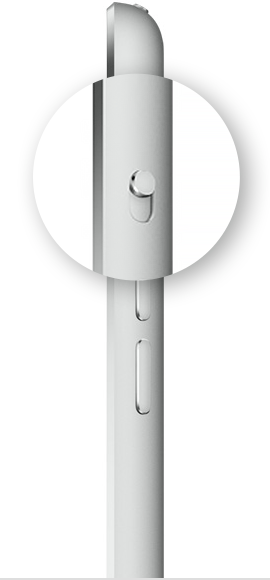
Zkontrolujte používanou aplikaci
Pamatujte, že rotaci nepodporují všechny aplikace. Pokud se některé aplikace na iPadu otáčejí podle očekávání a jiné se neotáčí, tak ty, které se neotáčí, byly takto vytvořeny svými vývojáři.
Pořád potřebujete pomoc?
Pokud se obrazovka iPadu pořád neotáčí, kontaktujte podporu Apple.
